Artikel ini menunjukkan tutorial utama untuk mencadangkan data iPhone di semua platform termasuk Windows dan Mac.
Langkah-langkah untuk Mencadangkan Data Menggunakan iTunes di Windows
Untuk pengguna Windows, untuk mengakses iPhone dengan komputer, Anda harus menginstal iTunes di PC Anda, dan kemudian ikuti langkah-langkah di bawah ini untuk membuat cadangan iPhone Anda.
Langkah 1: Memasang iPhone ke sistem.
Langkah 2: Buka iTunes dan klik ikon Device di dekat bagian kiri atas jendela iTunes.
Langkah 3: Jika sebuah pesan meminta Anda untuk Memercayai komputer ini atau meminta kode sandi, ikuti tipnya.
Langkah 4. Pilih Ringkasan.
Langkah 5. Kemudian, klik Cadangkan sekarang.
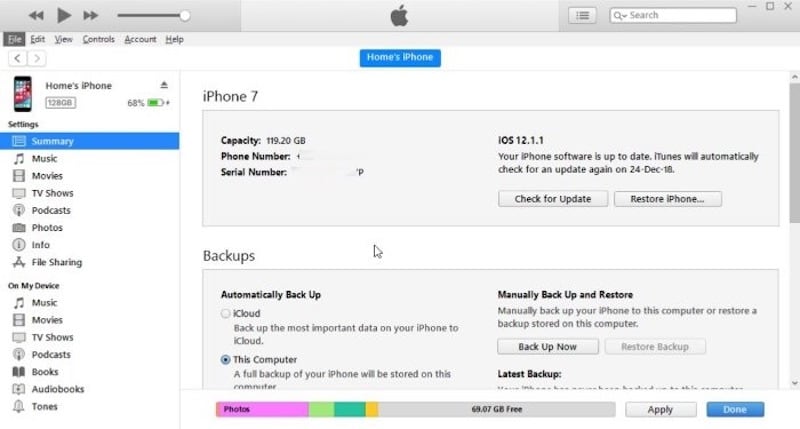
(Catatan Penting: Jika Anda ingin mengenkripsi file cadangan, pilih 'Enkripsi * perangkat * cadangan', lalu ketikkan kata sandi dan pilih Setel Kata Sandi.)
Anda dapat mencari file cadangan di komputer Anda, silakan buka Edit> Preference> Devices dan file cadangan terenkripsi akan memiliki ikon kunci di samping file. Sementara di masa mendatang jika Anda memutuskan ingin menonaktifkan enkripsi, Anda dapat merujuk ke 'Cara Menonaktifkan Enkripsi untuk File Cadangan iPhone?' untuk mempelajari tutorial sederhana untuk menonaktifkannya.
Langkah-langkah untuk Mencadangkan iPhone di macOS X bawah 10.15
Jika Anda menggunakan macOS yang di bawah 10.15 (Bukan macOS Catalina 10.15), Anda masih memiliki iTunes untuk diinstal di sistem, untuk membuat cadangan iPhone, Anda dapat mengikuti langkah-langkah berikut:
Langkah 1: Luncurkan iTunes dari LaunchPad, atau Aplikasi dan kemudian sambungkan perangkat Anda ke sistem.
Langkah 2: Ikuti langkah-langkah di layar untuk Percayai komputer ini atau masukkan kode sandi.
Langkah 3: Temukan perangkat iPhone dari panel kiri, biasanya dinamai dengan nama Anda.
Langkah 4: Di tab Umum, cari Cadangkan Sekarang dan tekan.
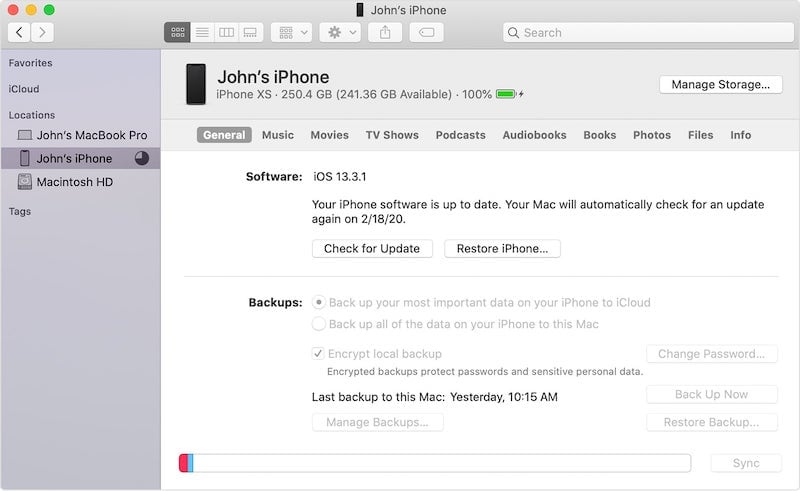
Langkah-langkah untuk Mencadangkan iPhone di macOS X Catalina atau lebih tinggi
Meskipun Apple telah berhenti menawarkan iTunes di macOS X Catalina 10.15, itu tidak berarti kami tidak dapat mencadangkan iPhone kami lagi, ikuti langkah-langkah di bawah ini, Anda masih dapat mencadangkan iPhone Anda menggunakan Finder!
Langkah 1: Hubungkan iPhone ke sistem dan kemudian masukkan di Finder.
Langkah 2: Cari iPhone dari panel kiri, jika Anda tidak dapat melihatnya, Anda mungkin telah mengatur fitur CD, DVD, dan perangkat iOS untuk dimatikan. Anda harus kembali ke desktop dan mengklik Finder dari bilah menu kiri-atas, pilih Preferensi dan kemudian buka tab Sidebar, pastikan untuk mencentang CD, DVD, dan perangkat iOS aktif.
Langkah 3: Setelah iPhone ditampilkan di Finder, klik di atasnya dan buka General Tab.
Langkah 4: Tekan tombol Back Up Now untuk mulai mencadangkan iPhone Anda.
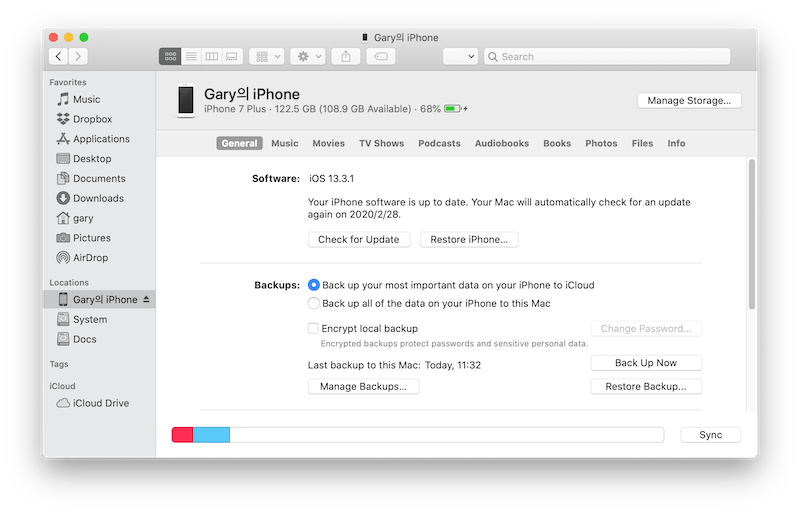
Karena kami telah mencadangkan iPhone menggunakan iTunes atau Finder apa pun, sekarang kami dapat beralih ke Perangkat Lunak Bitwar iPhone Data Recovery untuk memulai pemulihan data dari File Cadangan iTunes.
Cara Mengembalikan Data dengan Cadangan iTunes di Bitwar iPhone Data Recovery
Langkah 1: Unduh dan Luncurkan Bitwar iPhone Data Recovery dari situs web resmi: https://id.bitwar.net/, jika Anda sudah mengunduhnya, langsung lompat ke langkah 2.
Langkah 2: Pilih Pulihkan dari iTunes Kembali Opsi File.
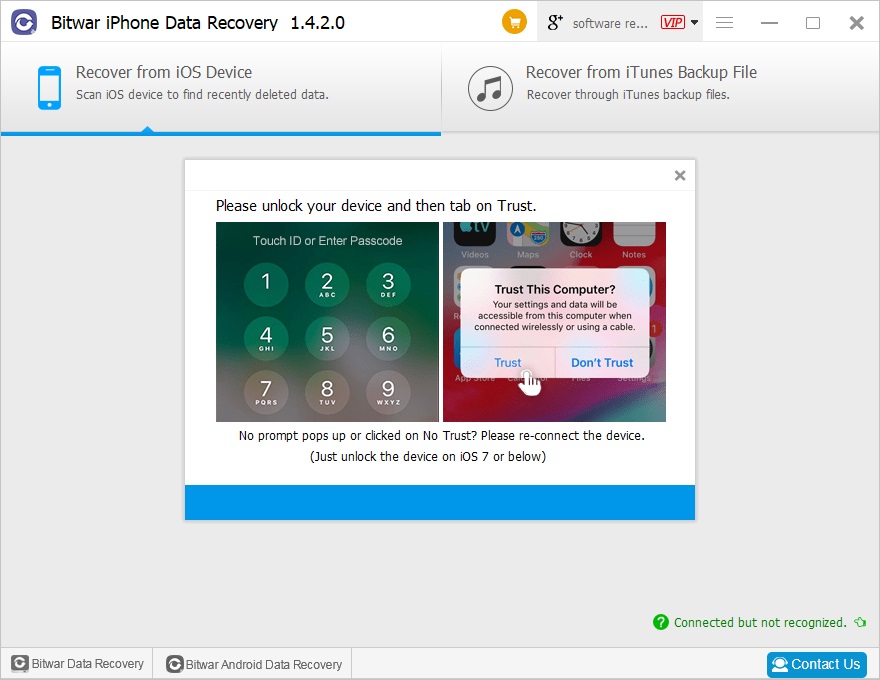
Langkah 3: Pilih file cadangan yang telah Anda buat cadangannya dari daftar.
Langkah 4: Lanjutkan untuk memilih tipe data yang tepat dan biarkan program berjalan untuk memindai file cadangan.
Langkah 5: Pratinjau data yang Anda butuhkan dan kemudian pulihkan ke komputer.
(Catatan: Jika file cadangan Anda dienkripsi, maka Anda harus memasukkan kata sandi enkripsi sebelum Anda dapat memulihkan file tersebut.)
Pelajari dan Gunakan Cadangan iTunes Sekarang!
iTunes adalah alat perangkat lunak yang sangat kuat yang disediakan oleh perusahaan Apple untuk memungkinkan pengguna iOS tidak hanya untuk mendengarkan musik tetapi juga untuk menonton video dan yang lebih penting, itu dapat membantu pengguna untuk membuat cadangan data penting mereka. Manfaatkan perangkat lunak iTunes untuk mencadangkan data dan memulihkan data menggunakan Bitwar iPhone Data Recovery Software dengan merujuk pada tutorial di atas!
